18/06/2014
Angela Cristina dos Santos; Antomar Araújo Ferreira
| Modalidade / Nível de Ensino | Componente Curricular | Tema |
|---|---|---|
| Ensino Médio | Matemática | Tecnologia para a matemática |
| Ensino Médio | Matemática | Álgebra/Geometria |
O que o aluno poderá aprender com esta aula
Esta aula busca desenvolver as competências da área 5 da Matriz de Referência de Matemática e suas Tecnologias do ENEM, que é:
- modelar e resolver problemas que envolvem variáveis sócio-econômicas ou técnico científicas, usando representações algébricas.
Mais especificamente, busca avaliar as habilidades:
- interpretar gráfico cartesiano que represente relações entre grandezas (H20);
Para isto são propostos para essa aula os seguintes objetivos:
- Construir e ampliar quadro com valores que a função seno assume;
- Representar pontos, observados a partir do quadro, no plano cartesiano;
- Construir circunferência trigonométrica utilizando o software GeoGebra;
- Construir gráfico da função seno a partir da circunferência trigonométrica criada com o software GeoGebra.
Duração das atividades
Conhecimentos prévios trabalhados pelo professor com o aluno
- Transformação de graus em radianos;
- Plano cartesiano;
- Circunferência trigonométrica.
Estratégias e recursos da aula
Além dos recursos geralmente presentes em sala de aula, como a lousa, será necessário papel quadriculado. O laboratório de informática é muito importante para essa aula. Caso o mesmo não esteja disponível, um computador e um projetor podem auxiliar.
A aula
Professor(a), dividiremos essa aula em três momentos, sendo eles:
1 – Pensando o gráfico da função seno utilizando alguns ângulos;
2 – Construindo a circunferência trigonométrica utilizando o software GeoGebra para aumentar a quantidade de valores conhecidos para o seno;
3 – Construindo o gráfico da função seno utilizando o software Geogebra;
Entendemos que esse conjunto contempla vários aspectos do estudo das funções, especialmente as trigonométricas, como a construção de quadros e a plotagem de pontos no plano cartesiano. Nossa ênfase nessa aula se concentrará no segundo e terceiro momentos, nos quais utilizaremos o software GeoGebra para ampliar a quantidade de valores conhecidos e, posteriormente, construir o gráfico da função em tempo real, utilizando vários pontos e, portanto, estendendo o raciocínio empregado no primeiro e segundo momentos.
Primeiro Momento – Pensando o gráfico da função seno utilizando alguns ângulos
É comum no estudo de funções a construção de tabelas para a plotagem de pontos no plano cartesiano a fim de produzir o gráfico da função. Portanto, professor(a), para iniciar esse momento, é essencial que os(as) alunos(as) conheçam ao menos os valores da função seno para os ângulos notáveis. Solicite que os mesmos criem um quadro com duas colunas, a primeira para ângulos e a segunda para o valor da função para aquele determinado ângulo.
Quadro 1: Função seno

Fonte: Arquivo do autor
COMENTÁRIO: Alguns valores do quadro devem ser aproximados, pois são irracionais. Além disso, podemos observar que os valores no quadro contemplam apenas o primeiro quadrante. O segundo momento trará novidades a respeito.
Professor(a), com o quadro elaborado, solicite que os(as) alunos(as) construam o plano cartesiano e plotem os pontos. O papel quadriculado pode ser utilizado. Observe um modelo esperado:
Figura 1: Pontos utilizando malha retangular.
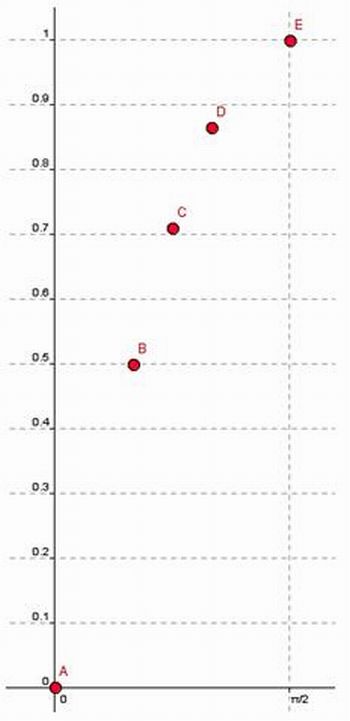
Fonte: Arquivo do autor
COMENTÁRIO: Professor(a) se os(as) estudantes souberem calcular os valores da função seno para ângulos em outros quadrantes, sobretudo aqueles que podem ser reduzidos para o primeiro quadrante, solicite-lhes que elaborem um quadro ampliado, com mais pontos no plano, para que tenham uma visualização mais completa do comportamento da função no plano cartesiano.
Professor(a) como dito anteriormente, daremos ênfase ao segundo e terceiro momentos, no entanto, o conjunto (1º, 2º e 3º momentos) é essencial uma vez que um complementa o outro. Passemos então à segunda parte.
Segundo Momento – Construindo a circunferência trigonométrica utilizando o software GeoGebra para aumentar a quantidade de valores conhecidos para o seno
Professor(a) inicie esse momento com os(as) alunos(as) construindo a circunferência trigonométrica utilizando o software GeoGebra. Essa etapa pode se dar de duas maneiras. Na melhor das hipóteses todos os estudantes teriam acesso a um computador no laboratório. Outra maneira é construir coletivamente utilizando um projetor e, ao longo do processo, indagar os(as) alunos sobre as etapas da construção.
Ao abrir o programa verifique se os pontos essenciais estão visíveis, ou seja, os eixos cartesianos e os pontos (1,0); (-1,0); (0,1); (0,-1). Caso não estejam, você pode torná-los visíveis clicando com o botão direito do mouse na janela de visualização e acessando a opção “Janela de Visualização”, como mostra a figura abaixo:
Figura 2: Menu da janela de visualização
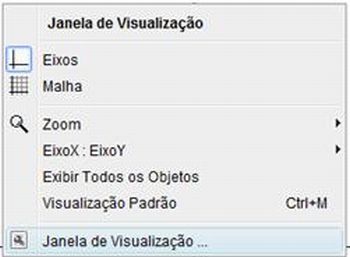
Fonte: Arquivo o autor
Essa opção abrirá uma janela com as configurações para a janela de visualização, sendo possível modificar as características para cada um dos eixos de maneira separada.
Figura 3: Propriedades da janela de visualização

Fonte: Arquivo do autor
COMENTÁRIO: Caso ainda exista algum problema quanto à visualização, é possível que o problema esteja no “Zoom”. Essa opção é visível na Figura 2.
Feitas as devidas configurações indique aos alunos para criarem o ponto A = (0,0) no campo “Entrada”, localizado na parte inferior da janela de visualização. Para isso, basta inserir o comando: A = (0,0). Após apertar a tecla “Enter” o ponto A deve aparecer na origem do plano cartesiano. Esse ponto será o centro da circunferência trigonométrica. Uma das características dessa circunferência é o raio unitário. Uma das opções para criá-la é utilizar a ferramenta “Circulo dados centro e raio” como ilustra a figura 4:
Figura 4: Ferramenta círculo
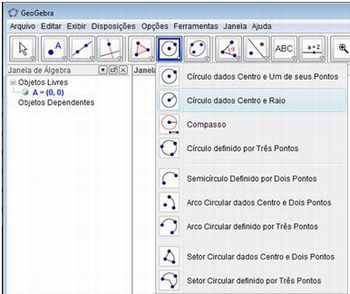
Fonte: Arquivo do autor
Quando selecionar a ferramenta clique no ponto A para indicar o centro, após isso aparecerá uma janela solicitando que entre com o tamanho do raio (figura 5).
Figura 5: Raio da circunferência
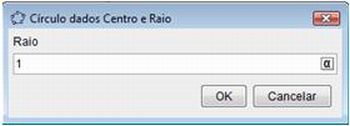
Fonte: Arquivo do autor
COMENTÁRIO: Professor(a) caso esteja trabalhando com os(as) estudantes no laboratório de informática, certifique-se de que todos estejam acompanhando. Além disso, tanto para a construção no laboratório, quanto para a construção coletiva em sala, sempre questione sobre o próximo passo e se é possível construí-lo de outra forma. Por exemplo, seria possível construir a circunferência utilizando a ferramenta “Círculo dados o centro e um de seus pontos”, bastando criar outro ponto com coordenadas (1,0). Na figura 6 continuamos com o raciocínio da aula, criando a circunferência de raio 1.
Figura 6: Circunferência de raio 1
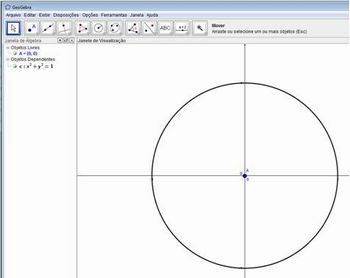
Fonte: Arquivo do autor
O próximo passo é criar um ponto sobre a circunferência. Esse ponto será móvel o poderá “deslizar” sobre a figura. Nesse momento utilize a ferramenta “Novo ponto” e clique em qualquer lugar da circunferência. Teremos então o ponto B, como mostrado na figura 7 a seguir.
Figura 7: Ponto B
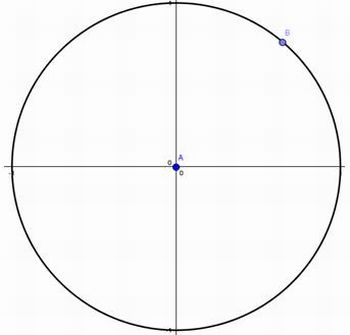
Fonte: Arquivo do autor
Questione o(a) aluno(a) sobre o que pode ser feito para que possamos verificar o ângulo formado entre o seguimento de extremidades A e B com o eixo x. Para isso existe a ferramenta “Ângulo”, mas para utilizá-la precisamos acrescentar o terceiro ponto, no caso , C = (1,0). Feito isso retorne à ferramenta “Ângulo” e selecione na sequência os pontos C, A e B.
Figura 8: Ângulo
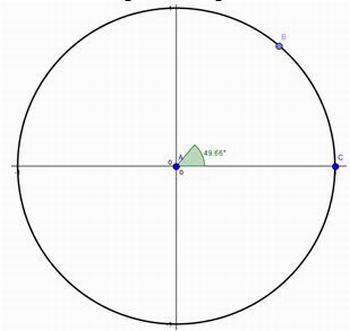
Fonte: Arquivo do autor
O resultado é uma circunferência de raio 1 com o ponto B que desliza sobre a mesma, modificando automaticamente o ângulo central. A etapa final de construção é a verificação do seno desse ângulo. Mas antes, para efeito de visualização, crie o segmento com extremidades nos pontos A e B utilizando a ferramenta “Segmento definido por dois pontos” (figura 9).
Figura 9: Segmento definido por dois pontos
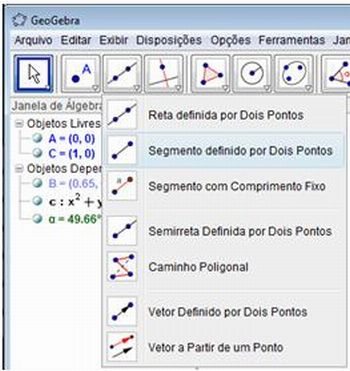
Fonte: Arquivo do autor
Para formalizá-la no GeoGebra, após indagar os(as) alunos(as) sobre qual o procedimento podem seguir, sugerimos que crie um segmento paralelo ao eixo x passando pelo ponto B. Para isso utilize a ferramenta “Reta paralela”.
Figura 10: Reta paralela
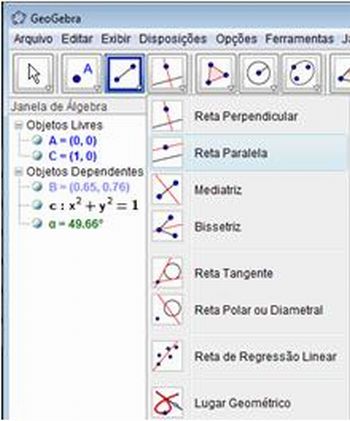
Fonte: Arquivo do autor
O resultado será uma reta que percorre toda a janela de visualização, como mostra a figura 11.
Figura 11: Visualização da reta paralela
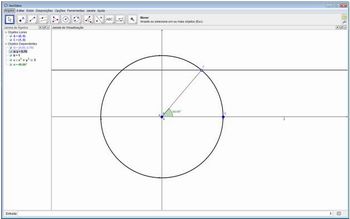
Fonte: Arquivo do autor
O valor do seno do ângulo central é igual a distância do ponto A até a reta criada. No entanto, é possível melhorar a visualização para uma compreensão mais imediata. Vamos adicionar alguns segmentos e valores para que isso ocorra.
Inicie utilizando a ferramenta “Interseção entre dois objetos” e clique na reta a pouco criada e no eixo y. Isso criará o ponto D sobre o eixo y.
Figura 12: Interseção entre dois objetos
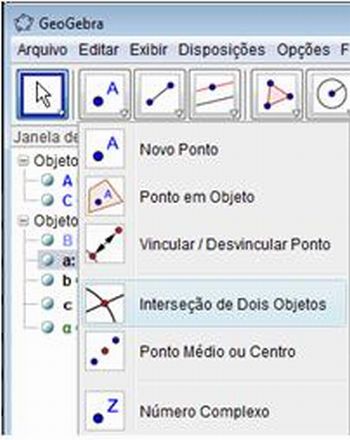
Fonte: Arquivo do autor
Posteriormente, crie o segmento com extremidades A e D. Crie também o segmento com extremidades C e D. Localize a equação da reta na “Janela de Álgebra” e clique no botão verde ao lado (ao clicar o botão ficará branco), isso fará com que a reta não fique visível, restando apenas os segmentos. Aproveite também para mudar a cor do segmento sobre o eixo y, para isso encontre-o na “Janela de Álgebra”, clique com o botão direito do mouse, acesse o menu “Propriedades e modifique a gosto as opções nas abas “Cor” e “Estilo”. Veja na figura 13:
Figura 13: Visualização sem a reta
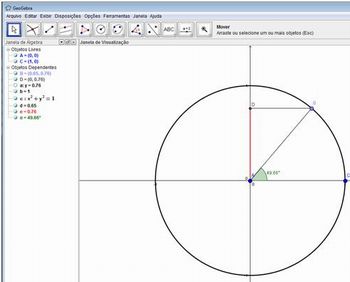
Fonte: Arquivo do autor
Temos quase tudo pronto, basta medir a distância entre os pontos A e D. Para isso, utilize a ferramenta “Distância, comprimento ou perímetro” (figura 14).
Figura 14: Distância entre dois pontos
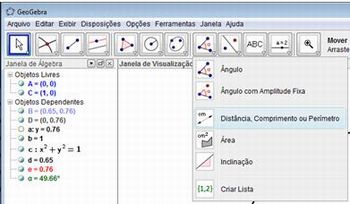
Fonte: Arquivo do autor
Por fim clique nos pontos A e D, obtendo assim a distância, que nesse caso é o valor do seno do ângulo central.
Ao fim dessa construção, instigue o(a) aluno a movimentar o ponto B, inclusive para quadrantes diferentes do primeiro. Retome o quadro 1, solicite que ampliem o quadro e a quantidade de pontos ilustrados na figura 1. A percepção do gráfico certamente aumentará consideravelmente, como podemos observar no quadro 2.
Quadro 2: Quadro ampliado
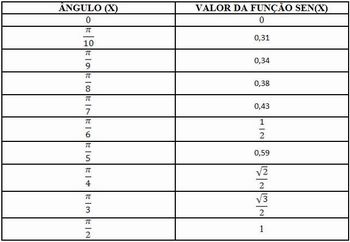
Fonte: Arquivo do autor
Terceiro Momento – Construindo o gráfico da função seno utilizando o software Geogebra
Professor(a), esse último momento amplia os dois primeiros, partindo do princípio que concentra vários outros valores para a função seno. Vamos, a partir da circunferência criada, construir o gráfico da função utilizando vários pontos, considerando o ponto B. Para isso, inicialmente, Coloque o ponto B na posição (1,0).
No menu “Exibir” na parte superior do programa, escolha a opção “Janela de visualização 2”.
Figura 15: Menu exibir
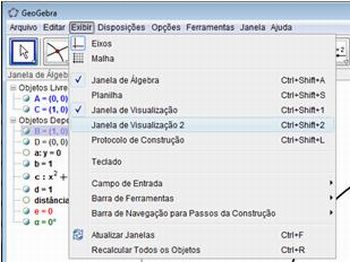
Fonte: Arquivo do autor
Feito isso, aparecerá uma nova janela de visualização. É nela que faremos o gráfico. Utilizando a ferramenta “Novo ponto”, crie um ponto na “Janela de visualização 2”. Nesse caso, será criado o ponto E.
Figura 16: Novo ponto na Janela de visualização 2
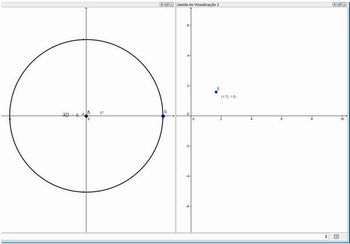
Fonte: Arquivo do autor
Professor(a), discuta com os(as) alunos(as) como poderíamos fazer com que o ponto E desenhe o gráfico da função seno, baseado no posicionamento do ponto B sobre a circunferência. Questione sobre como devem ser as coordenadas dos pontos. Ainda que não se obtenha uma resposta completa, continue pausadamente questionando a cada etapa.
Vamos orientar o ponto E para que o mesmo possa desenhar o gráfico. Para tanto, a abscissa de E deve ser o ângulo central (nesse caso, alfa) e a ordenada deve ser a mesma de B pois representará o seno. Para realizarmos essa etapa, clique com o botão direito do mouse sobre o ponto E e escolha a opção “Propriedades”, modificando o campo “Definição” para que fique da forma que acabamos de estabelecer.
Figura 17: Coordenadas do ponto E
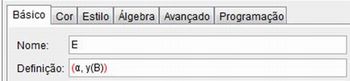
Fonte: Arquivo do autor
Após isso, solicite aos alunos(as) que deslizem o ponto B sobre a circunferência observando a movimentação do ponto E. Ele descreverá o gráfico da função seno.
COMENTÁRIO: Talvez seja preciso utilizar o menu “Janela de visualização” e “Zoom” para ajustar a janela 2 de forma adequada, tal como fizemos na janela 1 no início dessa aula.
Para finalizar o processo de visualização retornem com o ponto B para a posição inicial. Clique com o botão direito sobre o ponto E e selecione a opção “Habilitar rastro”. Deslize novamente o ponto B. O resultado deverá ser o desenho do gráfico a partir de um conjunto de pontos. Observe a figura 18:
Figura 18: Gráfico da função seno
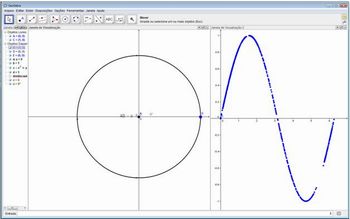
Fonte: Arquivo do autor
A figura ilustra que a proximidade entre os pontos depende da velocidade com que se desliza o ponto B.
COMENTÁRIO: Professor(a), observe que o ângulo central é dado em graus e o eixo x da janela de visualização 2 apresenta a medida convertida em radianos. Outras opções podem ser verificadas nas propriedades da janela de visualização.
Professor(a), encaminhe alguns questionamentos, como:
Como você pode descrever o comportamento da função seno para ângulos no primeiro quadrante?
Resposta esperada: A função é não-negativa e crescente.
COMENTÁRIO: Esse questionamento pode servir de exemplo para o próximo.
Seguindo a percepção anterior, como você pode descrever o comportamento da função seno para ângulos compreendidos nos demais quadrantes?
Nesse caso a resposta é análoga a anterior, observadas as características do gráfico em cada quadrante.
O que aconteceria com o gráfico caso fosse acrescida uma constante à função? (Você pode utilizar o GeoGebra para verificar).
Resposta esperada: Nesse caso o importante é verificar o deslocamento do mesmo no eixo y.
Sugerimos que o(a) professor(a) deixe como atividade a construção do gráfico da função cosseno, com registro iniciando a partir de um quadro, passando para o papel quadriculado e culminando em um arquivo no GeoGebra.
Recursos Complementares
Círculo trigonométrico
http://odin.mat.ufrgs.br/usuarios/bruno/CONDIGITAL_Cruzeiro_sul/circulo_trigonometrico/ . Acesso em 08 jun. 2014
Avaliação
Feita de maneira continua ao longo da aula, a avaliação deve envolver a participação dos(as)alunos(as). Há também a possibilidade de que o(a) professor(a) solicite que os(as) alunos(as) salvem os arquivos do GeoGebra juntamente aos registros que tenham em papel quadriculado e do quadro com os valores assumidos pela função seno para uma avaliação formal quantitativa.
Sem estrelas 0 classificações
- Cinco estrelas 0/0 - 0%
- Quatro estrelas 0/0 - 0%
- Três estrelas 0/0 - 0%
- Duas estrelas 0/0 - 0%
- Uma estrela 0/0 - 0%
Denuncie opiniões ou materiais indevidos!
- Sugestão de aula
- Aulas
- Coleções de aulas
- Criar aula
- Criar individual
- Criar em equipe
- Gerenciar equipes
- Minhas aulas
- Orientações
- Criando equipes
- Dicas para a produção de aulas
- Reflexões pedagógicas
- Utilizando a ferramenta
- Artigo: portal educacional
- Estatísticas de uso do Portal
- Estatísticas de aulas
- Estatísticas de recursos
- Estatísticas de visitas
- Recursos utilizados em aulas
- Reflexões pedagógicas
- Informações de cursos
- Cursos
- e-Proinfo
- Materiais de cursos
- Materiais de estudo
- Artigos e publicações
- Assuntos relevantes
- Avaliações
- Ciência do cotidiano
- Destaques internacionais
- Dicas práticas
- Educação profissional e tecnológica
- Entrevistas
- Estratégias pedagógicas
- Inovações tecnológicas
- Materiais de cursos
- Materiais de evento
- Orientações e diretrizes
- Parâmetros e referencias
- Programas em vídeos
- Tutoriais
- TVescola
- Ferramentas do portal
- Fórum
- Portal do Youtube
- Compartilhando apresentação
- Ferramentas pela internet
- Blog
- Compartilhe vídeos
- Comunicação on-line
- Crie e compartilhe apresentações
- Edite e compartilhe fotos
- Escrita colaborativa
- Junte-se a uma comunicade
- Lista de discussão
- Organize e compartilhe favoritos
- Podcast
- Rádio/TVs Universitárias e outros
- Redes Sociais
- Robô Ed
PLATAFORMA FREIRE
- Bibliotecas
- Capacitação Proinfo Integrado
- Cultura
- Dicionários, tradutores e enciclopédias
- Educação inclusiva
- Geoprocessamentos
- Inclusão digital
- Infográficos
- Jogos educativos
- Jornais
- Museus
- Observatórios e planetários
- Organizações governamentais
- Plataformas educacionais
- Portais educacionais e outros
- Portal MEC
- Prêmio professores do Brasil
- Produções de professores
- Projetos de escolas
- Projetos inovadores
- Projetos sociais e educacionais
- Rádio escola
- Recursos digitais
- Revistas
- Sites de busca
- Sites temáticos do portal e TVescola
- Softwares de edição e outros
- Softwares educacionais
- Um computador por aluno
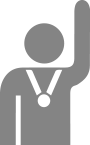
- Ryan Oksenhorn
- Ryan Snow
- Sergio Caldara
- Shane Miler
- Shane Herzog
- Sotirios Papavasilopoulos
- Stephen JB Thomas
- Tarah
- Valera Nazarov
- ZbigniewMa K Flakus


